2023-07-09 270

谷歌官方下载网址 谷歌官方下载电脑版官网2020
谷歌官方浏览器2020对内核进一步更新,使其成为一款备受用户欢迎的浏览器之一,凭借着由谷歌自己研发的独特内核,使得用户体验好,兼容性优秀,也是广大是网页开发者必备浏览器,同时由于运行速度快,页面干净简洁的因素也是让喜爱它的用户遍布全球,感兴趣的朋友可以下载体验!
具体步骤如下:
1、用gmail账号登陆chrome浏览器把原有chrome谷歌浏览器的书签导出,打开google浏览器,点击右上角的三条钱图标,选择登录到Chrome;
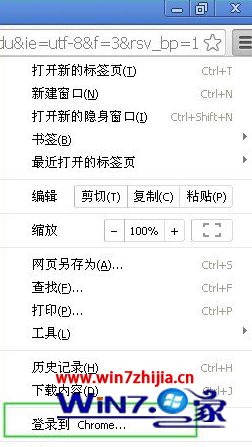
2、在弹出的登录窗口中输入Gmail的帐号和密码即可登录;
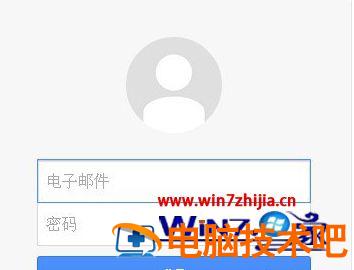
3、同样选择右上角的三条线图标,就会显示已经做为**登录,选择设置可以对其进行设置;
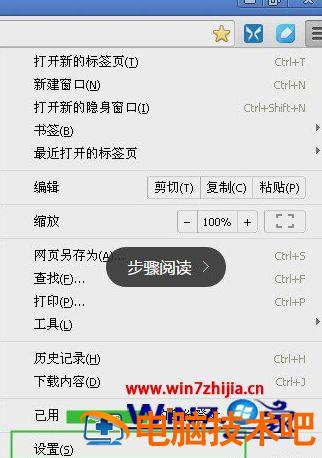
4、选择高级设置,需要同步的数据,可以选择同步全部数据或是按需要进行选择.这里要说一下,如果选择同步密码的话,密码就会存储在其服务器上,这样当浏览网站时就不需要重新输入密码,非常方便。但安全和方便从来都是矛盾的,建议一些不是很重要的帐号(如论坛发贴交流之类丢失也不会有什么损失的)可以同步。而重要的帐号不要进行同步,如果对安全性要求较高,不要同步密码。
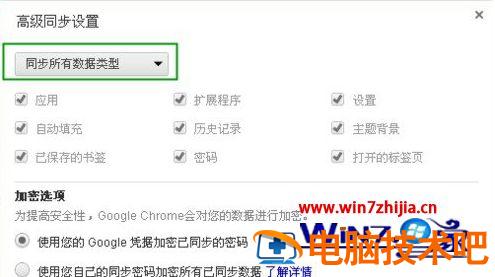
正常情况下,上面的操作完成后就可以浏览器同步chrome收藏了。可以使用chrome书签管理器来更好的使用chrome书签收藏夹。
当然,如果你遇到的情况比较特殊,如果上述操作还不能操作的话,那么
1.安装谷歌访问助手。
2.把chrome谷歌浏览器的书签导出。
3.新注册一个谷歌邮箱(或者网易邮箱大师),然后务必不要关联手机,也不要安全设置
之后检查下开启chrome浏览器看默认的登陆是不是新注册的邮箱。你的其他电脑和设备只要登陆这个账号,就能轻松获得你的同步书签。
上述就是谷歌浏览器书签同步的图文教程,如果你有需要的话,可以学习上面的方法步骤来进行操作吧,希望帮助到大家。
原文链接:https://000nw.com/8434.html
=========================================
https://000nw.com/ 为 “电脑技术吧” 唯一官方服务平台,请勿相信其他任何渠道。
系统教程 2023-07-23
电脑技术 2023-07-23
应用技巧 2023-07-23
系统教程 2023-07-23
系统教程 2023-07-23
软件办公 2023-07-11
软件办公 2023-07-11
软件办公 2023-07-12
软件办公 2023-07-12
软件办公 2023-07-12
扫码二维码
获取最新动态
